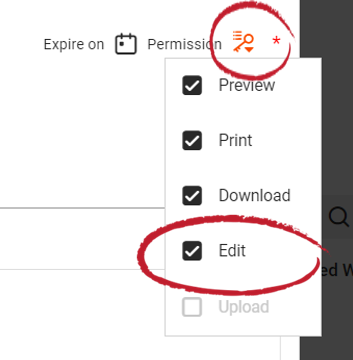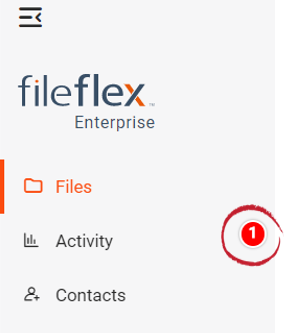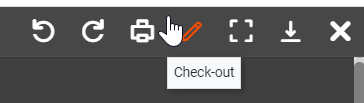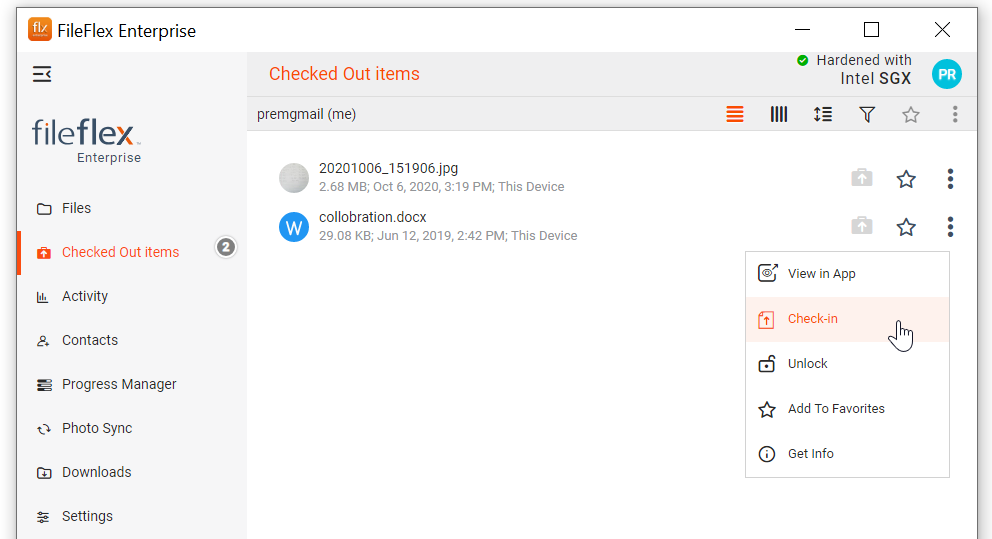Collaboration / édition à distance
FileFlex Enterprise vous permet de partager vos fichiers avec d'autres utilisateurs que vous autoriser à modifier ces mêmes fichiers tout en vous laissant le contrôle des modifications, des révisions et des autorisations.
REMARQUE : Autoriser vos contacts à modifier vos fichiers partagés signifie que vous donnez aux autres utilisateurs le droit d'apporter des modifications à ces fichiers. Lorsque vos contacts vous soumettent leurs versions modifiées d'un fichier, vous (en tant que propriétaire du fichier) avez la possibilité de supprimer toute version modifiée. Votre fichier d'origine est conservé, ainsi que chaque version révisée jusqu'à ce qu'il soit supprimé.
Lorsque vous partagez vos fichiers avec d'autres personnes, permettez-leur de modifier vos fichiers en sélectionnant Modifier comme indiqué ci-dessous. Choisir Modifier sélectionnera automatiquement Visualiser, Imprimer et Télécharger.
Définition des options de partage - Modification autorisée
(Voyez Comment partager un fichier ? pour plus d'informations sur la façon de partager vos fichiers).
Désormais, le contact avec qui vous partagez le ou les fichiers peut apporter des modifications au fichier.
Comment modifier des fichiers partagés ?
REMARQUE : Pour pouvoir modifier un fichier partagé, l'utilisateur d'origine doit au préalable vous en avoir donné l'autorisation.
Si quelqu'un a partagé un fichier avec vous, un bijou de notification apparaîtra à côté de la barre latérale gauche de l'activité.
Bijou de notification à côté de d'Activité
1. Cliquez sur Activité dans la barre de navigation, puis sur la notification correspondante (vous pouvez aussi cliquer directement sur l'onglet Partages et travailler sur le ou les fichiers partagés avec vous).
Cliquez pour ouvrir
2. Le fichier s'ouvre automatiquement dans la visionneuse FileFlex Enterprise. Cliquez sur l'icône Extraire (en forme de stylo) dans la visionneuse.
Cliquez sur Extraire
3. Cela télécharge le fichier sur votre appareil. Après le téléchargement, ouvrez le fichier dans l'application appropriée.
Par exemple, ouvrez un fichier MS Word dans MS Word, un fichier PowerPoint dans PowerPoint, un fichier AutoCAD dans AutoCAD, etc. Vous devez avoir l'application appropriée installée sur votre appareil.
4. Ensuite, apportez vos modifications dans l'application appropriée et Enregistrez-les quand vous avez terminé.
Archiver
5. Retournez à FileFlex Enterprise. Dans la vue Fichiers, ouvrez les Articles extraits. Vous verrez que le fichier que vous modifiez est verrouillé. Cliquez sur les 3 points à côté du fichier verrouillé que vous modifiez.
6. Puis cliquez sur Archiver.
7. Vous serez ensuite invité à localiser et à sélectionner votre fichier mis à jour/modifié dans votre gestionnaire de fichiers. Et voilà ! Vous avez maintenant édité le fichier d'origine et partagé votre fichier modifié avec le contact d'origine qui le verra maintenant lorsqu'il l'ouvrira.
REMARQUE : Si vous décidez d'annuler vos modifications et de renvoyer la version originale, cliquez simplement sur Déverrouiller. Cela annulera toutes vos modifications et le contact d'origine verra son fichier d'origine.
Ainsi, vous pouvez soumettre vos fichiers de deux manières :
- En enregistrant vos modifications et en cliquant sur Archiver, ou
- Ignorer vos modifications et renvoyer la version originale en cliquant sur Déverrouiller.